本ページはプロモーションが含まれています。

無料で始められるネットショップBASE。
自分で作った商品を販売できるのはもちろん、
オリラボマーケットなど様々なグッズ製作サイトと連携して
そこの商品も販売することができます。
無料で簡単に始められますし、
ショップページのカスタマイズもそこそこできてとても魅力的です。
ただ、これは商品を販売するにあたってどこでも共通するものなのですが、
注意点もあります。
今回はBASEを利用するにあたっての注意点と、
BASEでネットショップを開設するやり方を説明します。
- BASEでネットショップを開設するにあたって
- お金はかかるの?
- BASEと連携しているグッズ製作サイトはどこ?
- BASEに登録する
- ネットショップを開設する
- ネットショップをデザインする
- マイページでショップを管理する
- まとめ
BASEでネットショップを開設するにあたって
BASEでは特定商取引法および利用規約に基づき、ショップを開設するには
氏名、住所、電話番号の公開が必須です。
2022年1月12日より公開・非公開を選択できるようになりました。
非公開にすることで住所と電話番号はBASEのものが表示されるようになります。
住所と電話番号、個別に公開・非公開を選択できます。
※ショップの区分が個人の場合のみ
非公開にできると言っても、
お客様から情報開示の請求が来たときは開示しなければいけないし、
決済の審査などで必要になるので
入力する時は正しい住所と電話番号を入力しなければいけません。
また、商品の発送元には住所と電話番号を使用する必要があります。
そのため、どうしても個人情報の公開が嫌な場合は、
諦めるか有料のバーチャルオフィスと言うサービスを利用することになります。
バーチャルオフィスにはKarigo![]() やレゾナンス
やレゾナンス![]() 等がありますが、
等がありますが、
利用にはそれなりの金額が必要になるので利用料金を確認してくださいね。
※初回利用時には入会金が必要になります。
レゾナンス様より申し込みの際に、
半年契約時・年間契約時に1ヶ月分の料金が無料になるコードをいただきました。
紹介コード:aym-0590
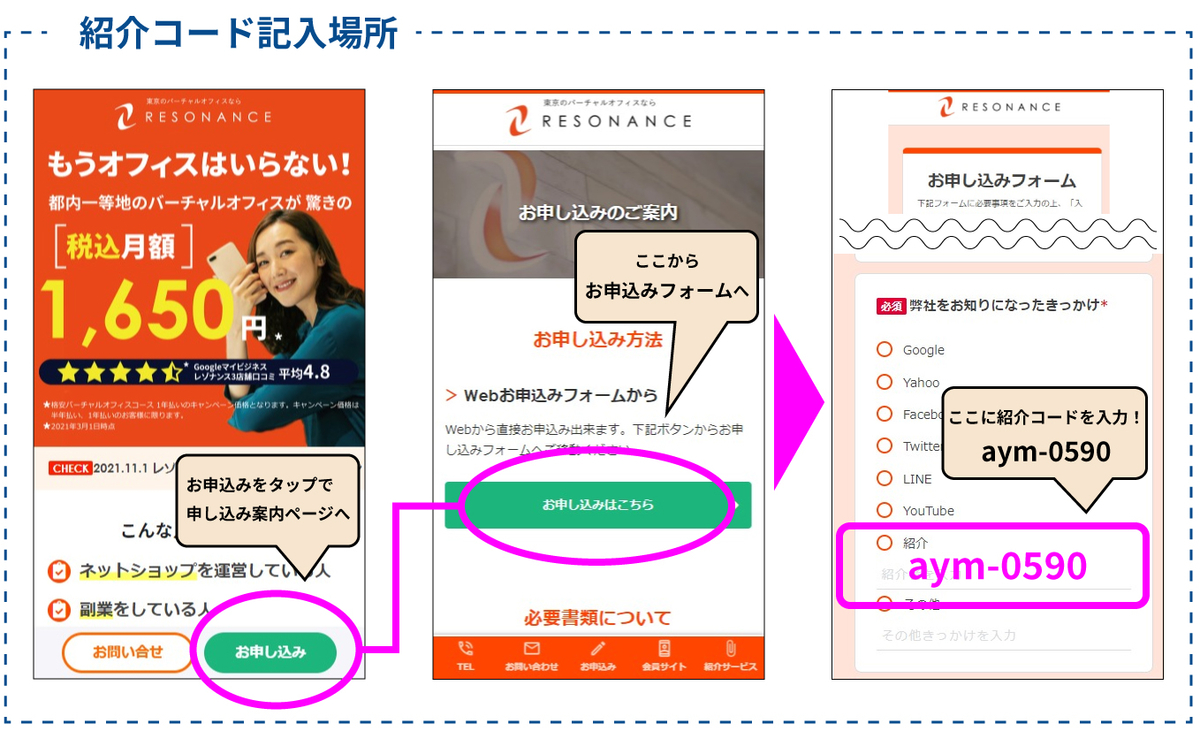
コード利用の際は
お申し込みページ→下にスクロール→
弊社をお知り合いになったきっかけ内「紹介」欄に入力してください。
電話番号だけでもと言う人はToones転送電話![]() を利用する手もあります。
を利用する手もあります。
利用額はバーチャルオフィスほどではないですが
こちらも初回利用時に入会金が発生します。
バーチャルオフィスを利用すると
月額5000円以上(プランによる)はかかってくるし、
それぞれ手続きもしなければいけなくなるので、
初心者の人にはあまりおすすめできません。
お金はかかるの?
BASEでショップを開設するにあたって、
スタンダードプランとグロースプランの
2つのプランを選択することができます。
スタンダードプランの場合は決済手数料とサービス利用料のみ発生し、
ショップを開設するだけなら無料です。
有料のテーマや追加機能があるのでそれらを利用する場合は別途料金が発生します。
利用料として1回の注文の総合計(送料含む)に対して、
BASEかんたん決済手数料が3.6%+40円(Amazon Pay、Paypalの場合1%プラスされます)、
サービス利用料が3%の合計6.6%+40円かかります。
その他、振込申請時に振込手数料が250円+事務手数料が2万円未満の場合に
500円かかります。
つまり有料コンテンツを利用しなければ、
商品が売れた場合と振込申請の時以外は無料と言うことになります。
グロースプランの場合はサービス利用料がなく、決済手数料が2.9%の代わりに
月額5980円がかかります。
月に50万円以上の売り上げがある人はグロースプラン、
それ以下の人はスタンダードプランを選択するといいでしょう。
BASEと連携しているグッズ製作サイトはどこ?
様々なグッズ製作サイトと連携していますが、
私が確認できているところは以下のサイトです。
どこも利用していない場合も、
Tシャツとスマホケースの製作はBASEのみで利用できます。
BASEに登録する
BASE![]() のページにアクセス。
のページにアクセス。
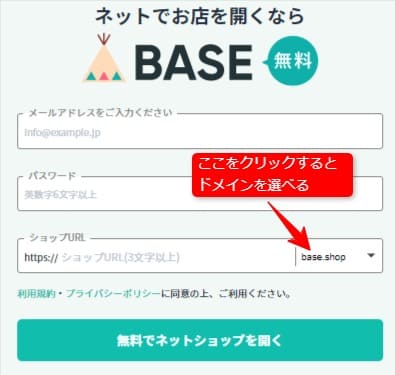
画面左側にあるテキストボックスに
それぞれメールアドレス、パスワード、ショップのURLを入力して
無料でネットショップを開くをクリックします。
ちなみにショップURLの右側にあるドメインをクリックすると、数種類から選べます。
好きなもので大丈夫です。

登録したメールアドレスに認証メールが来るので、認証用のURLをクリック。
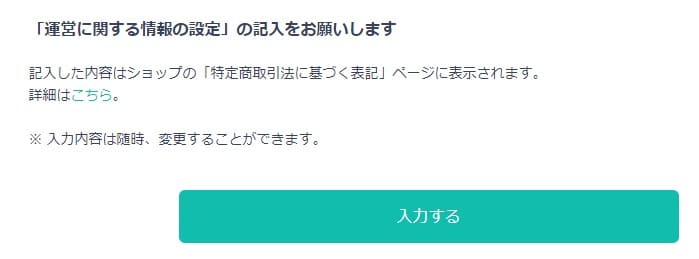
認証が完了したら今度は運営に関する情報です。
特定商取引法に基づく表記に記載される項目ですね。
事業の区分、事業者の氏名、住所、連絡先、ショップ情報等を入力していきます。
実名での登録のみになります。
※住所・連絡先は非公開にするにチェックを入れることで
非公開にすることができます。
入力についてわからない場合は、
ヘルプページの特商法の設定マニュアル(個人)はありますか?を
参考にしてみてください。
入力が終わり、本人確認書類の提出、電話番号認証が終われば無事登録完了です。
なかなか大変ですね。
ネットショップを開設する
登録が終わったら、次はショップ情報の設定です。
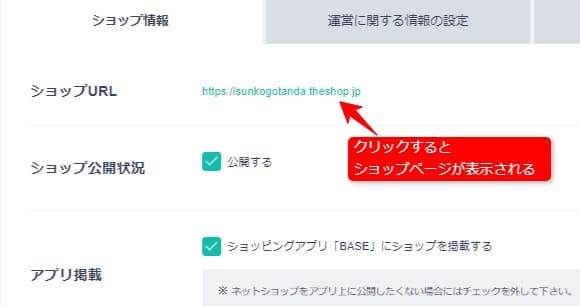
・ショップURL
あなたのショップのURLです。
宣伝する場合はこのURLを貼り付けましょう。
・ショップ公開状況
あなたのショップをWEB上に公開するかです。
準備が整ったらチェックを入れて公開しましょう。
・アプリ掲載
BASEアプリにあなたのショップを公開するかです。
公開しない場合はWEB上のみの公開になりますが、
アプリにだけ公開しないのもあまり意味ない気がします。
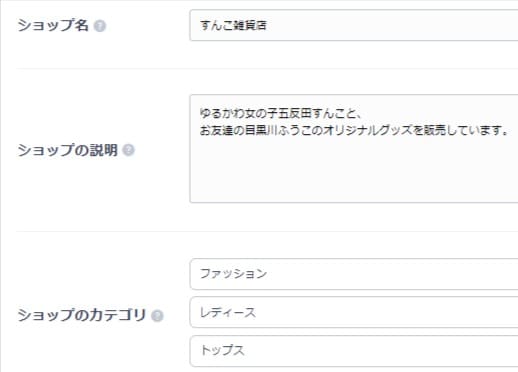
・ショップ名
あなたのショップの店名です。
ショップロゴを作成しない場合はこの名前が使われます。
・ショップの説明
あなたのショップの説明です。
aboutページに表示されます。
・ショップのカテゴリ
あなたのショップで取り扱う商品に近いカテゴリを選択します。
大カテゴリ、中カテゴリ、小カテゴリ、それぞれ選択しましょう。
明らかにかけ離れたものでなければあまり深く考えなくていいと思います。
・SNS設定
画像はありませんが、SNSのURLを入力することで各SNSと連携させることができます。
Instagram、Twitter、LINE公式アカウント、Facebook、Amebaと連携できます。
BASEアプリのURLも表示されているので宣伝する場合はこちらも利用できます。
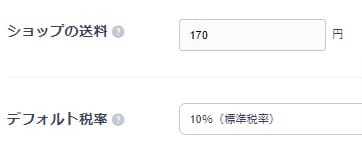
・ショップの送料
あなたのショップの送料を入力します。
初期設定では一律金額ですが、無料のアプリを追加することで
~円以上で送料無料や個別に設定できたりします。
・デフォルト税率
あなたのショップの税率を選択します。
標準税率の10%か軽減税率の8%から選べます。
あなたのショップで取り扱う商品に応じて選択しましょう。

ショップ情報の入力が終わったら次は決済方法の設定です。
決済方法の設定タブを選択して、決済方法を選択、利用申請をクリック。
(私はすでに申請しているので画像は決済方法の修正での画像になります。
入力項目は同じだと思います。)
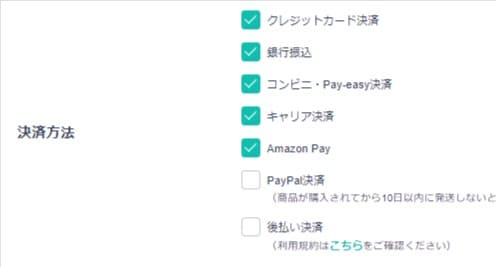
・決済方法
利用する決済方法にチェックを入れます。
初めにチェックを入れたものがそのまま反映されているので
変更があった場合のみ修正すればいいです。
各決済方法についてに詳しく記載されています。
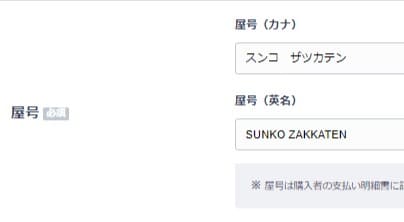
・屋号
支払明細書に表記される名称です。
カタカナと英語でそれぞれ入力しましょう。
・事業者の氏名、生年月日、住所
画像はありませんが、事業者の氏名、生年月日、住所を入力します。
運営に関する情報で入力したものとは別で、
こちらは本人の住民票に記載されたものと一致したものになります。
個人で、自宅でやっている場合は同じですが、
店舗住所が別にあったり等で住民票と異なる場合は注意してください。
なお、この情報は公開されないので安心してください。
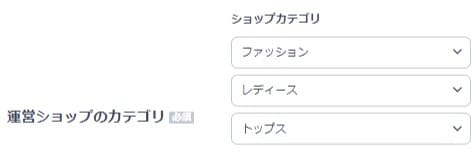
最後に運営ショップのカテゴリをそれぞれ選択します。
これはショップ情報で設定したものと同じで大丈夫です。
すべて入力したら保存するをクリックすると申請完了です。
不備がなければこれで利用開始です。
不備があった場合、メールが届くので修正して再申請してください。
不備の理由がわからない場合、
利用申請が取り下げられたらどうすればいいですか?を参考にしてみてください。
これであなたのショップの設定は終わりです。
お疲れさまでした!
ネットショップをデザインする
無事ネットショップを開設できたら、次はショップのデザインです。
管理画面のデザインをクリックして始めましょう。

ショップのプレビューが真ん中に、デザインメニューが左側に表示されます。
テーマを決める
まずはテーマを決めましょう。
テーマとはショップの基本的な設定です。
このテーマをもとにカスタマイズしていく感じですね。
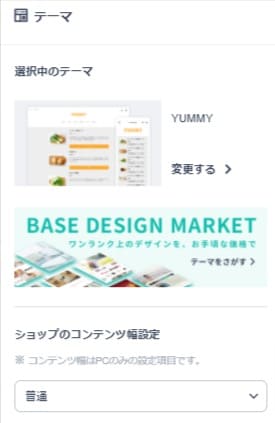
変更するをクリックすると使用できるテーマの一覧が表示されるので、
好きなデザインのテーマを選びましょう。
テーマをクリックすると画面右側にプレビューが表示されます。
テーマを選んだらこのテーマを選択をクリックして適用させます。
BASE DESIGN MARKETでは有料のテーマも販売しています。
ショップのコンテンツの幅設定は、
パソコンで表示するときに左右の隙間をどれくらい作るかです。
狭い、普通、広いから選べます。
パーツを追加してページをカスタマイズする
テーマが決まったら、ページをカスタマイズしていきましょう。
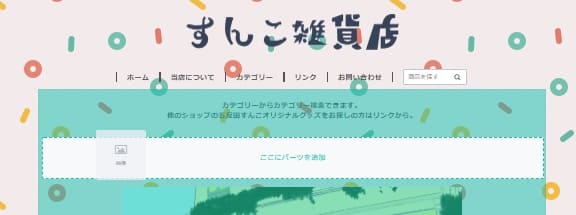
メニューのパーツをクリックし、
追加したいパーツをプレビュー画面の追加したい位置にドラッグ&ドロップします。
なお、追加できる場所はここにパーツを追加と表示されているところのみです。
パーツによっては追加できる場所が限定されているものもあるので
いろいろ試してみてください。
追加したら、必要に応じて編集しましょう。
ショップのロゴを作成する
メニューのショップロゴでショップのロゴを作成します。
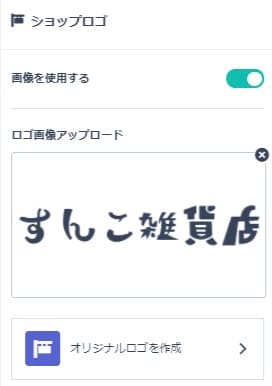
ショップのロゴはショップページの上に表示されたり、
リンクカードの画像に使われたりします。
ショップの店名を入力しましょう。
また、画像を使用するをONにすると画像をアップロードして設定できます。
オリジナルロゴを作成をクリックするとテキストロゴを作成できます。
画像にして保存することもできるので、ここで作成したロゴを
ペイントソフトなどで自分のイラストと合成してロゴを作ったりもできます。
ナビゲーションメニューの追加と編集
メニューのナビゲーションでナビゲーションメニューを編集できます。
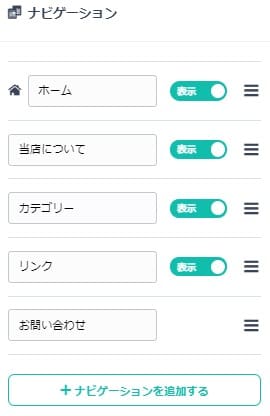
ナビゲーションメニューとはページの上部にある
(カスタマイズによっては別の位置の場合もあります)
ホームやカテゴリーなど重要なページへのリンク一覧です。
BASE内の基本的なページは自動で追加されるので、
名称を変えたり、表示・非表示の選択をするだけですね。
外部リンクを追加したい場合は、ナビゲーションを追加するをクリックして
名称とリンク先URLを入力すればできます。
テーマによるのかもしれませんが、
ナビゲーションは合計7つまで表示できるようです。
表示の順番を変えたい場合は、右側の三本線アイコン(ハンバーガーアイコン)を
ドラッグして表示したい場所に持っていけばできます。
スタイルを設定する
ページのフォントやフォントカラーを設定します。
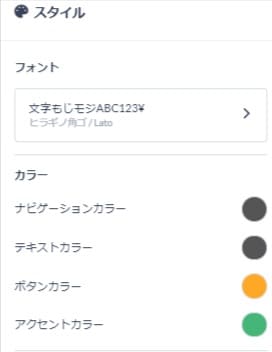
カラーはナビゲーション、テキスト、ボタン、アクセントと個別に設定できます。
背景を設定する
ページの背景を設定します。
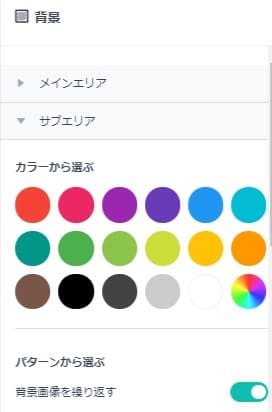
背景はメインエリアとサブエリアで個別に設定できます。
これも選んだテーマによるのかもしれませんが、メインエリアは商品一覧の部分、
サブエリアはロゴやナビゲーションメニューがある上部の部分でした。
カラーから選ぶ、パターンから選ぶを選択でき、
カラーから選んだ場合は選んだカラーで塗りつぶします。
パターンから選んだ場合は、背景画像を繰り返すをONにしておかないと、
ページ全体を選んだパターンで拡大表示されるので注意してください。
他のページを編集する
他のページを編集する場合は画面上部にある編集中のページをクリックします。
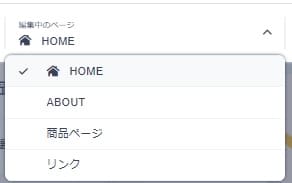
そして、編集したいページを選択すればそのページを編集できるようになります。
後は同様にカスタマイズしていきましょう。

画面右上にあるプレビューをクリックすれば、
実際どのように表示されるか確認することができます。
スマホアイコンとパソコンアイコンを切り替えることで、
それぞれスマホでの表示、パソコンでの表示を確認することもできます。
すべてが終わったら保存するをクリックするのを忘れずに!
今までの作業が水の泡になってしまいます。
マイページでショップを管理する
これであなたのショップは完成です。
これからはあなたのショップを改良したり、管理していきましょう。

・商品管理
ショップに登録した商品の確認、編集ができます。
・デザイン
ショップのデザインを設定できます。
・注文管理
購入された商品の管理ができます。
・お金管理
売上金の確認、振込申請ができます。
・販促管理
ショップのフォロワーにプッシュ通知を送ることができます。
・データ
日別売上個数、アクセス数、フォロワー数などが確認できます。
・Apps
ショップに機能を追加します。
無料のものから有料のものまでありますので、自分に必要なものを入れるといいです。
とりあえず、SEO設定、Google Analytics設定、カテゴリ管理などを
追加しておくといいかもしれません。
もし追加した場合は設定も忘れずに。
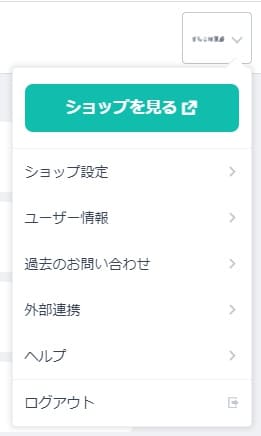
画面右上にあるショップロゴをクリックすると、
登録情報の確認や修正ができます。
まとめ
・それでも嫌な場合は諦めるか有料のバーチャルオフィスを利用する
・ショップ開設は無料(有料テーマや有料の追加機能あり)
・利用料は1回のご注文の総合計(送料含む)に対して6.6%+40円
・テンプレートがあるのでデザインは簡単
・対応しているグッズ製作サイトと連携して販売できる
ショップの情報を入力するときに多少手間取りますが、例文がありますし、
ショップデザインなどはドラッグ&ドロップするだけで簡単にできます。
とはいえ、オリラボマーケットやSUZURI等とは違って
やることも多いので時間はかかってしまいますね。
そして、やはり個人情報を公開しなければいけないことが
一番のネックでしょうか。
住所と連絡先が非公開にできるようになったのは素直にうれしいですね。
これでショップ開設のハードルが下がったんじゃないでしょうか。
ハンドメイドの商品を販売したい、連携しているグッズ製作サイトの商品を
BASEでも販売してみたいという人におすすめです。
ショップとしての機能も充実してるし、
自分のショップを作っていくのはとても面白いですよ。
![]()
始めて見たいと思った人は上のバナーから始められます。
ぜひ、あなただけのショップを開店してみてください。